Loosst eis léieren wéi Dir eng Ofkiirzung um Desktop erstellt?
Eng Ofkiirzung ass eng méi kuerz alternativ Manéier déi méi kuerz ass wéi den übleche Wee. Et ass e Pointer op eng Datei op Ärer Festplack. Wéi eng Ofkiirzung ze kreéieren heescht einfach Ofkiirzungen op den Desktops ze placéieren déi déif an der Verzeechnesstruktur gespäichert kënne ginn. Et erlaabt einfach bequem Zougang zu Dateien.
Ofkiirzungen kënnen vun der ursprénglecher Datei ënnerscheet ginn duerch de Pfeil deen op der Ikon erschéngt. Dir kënnt eng Ofkiirzung op de folgende Weeër erstellen:
Inhaltsverzeechnes
Füügt eng Ofkiirzung op den Desktop
Den Desktopberäich gëtt als déi populärste Plaz ugesinn fir eng Ofkiirzung ze halen. Dir sollt Ofkiirzungen op all Dokumenter, Ordner a Programmer erstellen déi Dir dacks benotzt an se op den Desktop setzen.
Et mécht d'Erënnerung un de bestëmmten Dossier méi einfach. Follegt der ënnert-ginn Method fir eng Desktop Ofkiirzung erstellen:
- Situéiert de Programm (Datei oder Dossier) an deem Dir eng Desktop-Ikon addéiere wëllt.
- Riets-klickt op d'Datei Ikon, navigéiert fir ze schécken -> Desktop (erstellen Ofkiirzung).
- Drag déi nei Ofkiirzung op déi gewënscht Plaz.
Am Fall wou Dir d'Ikon läschen wëllt, klickt einfach op d'Ikon an Press Läschen Schlëssel, an dann Press OK. D'Ikon gëtt geläscht ouni den ursprénglechen Element ze beaflossen.
Wéi erstellen ech eng Ofkiirzung um Desktop fir eng Websäit
Wéi eng Ofkiirzung um Desktop erstellen, fir eng Websäit beinhalt en einfache Prozess:
- Navigéiert op d'Säit op déi Dir eng Ofkiirzung wëllt erstellen.
- Lénks-klickt a zitt d'Ikon an der Adressbar op den Desktopberäich
- Loosst d'Maustast lass, dëst wäert eng Ofkiirzung op d'Websäit op Ärem Desktop-Beräich erofsetzen.
Ofkiirzungen op Desktops fir Modern Windows App
Déi steigend Popularitéit vun Apps, Dës Deeg, brauch keng Aféierung. Windows 10 ass mat enger Verbesserung komm, déi seng Fäegkeet ass eng Ofkiirzung op den Desktop fir modern Apps ze setzen.
Am virege Build vu Windows 10, 9841, kënnt Dir Desktop Ofkiirzungen op modern Apps erstellen, awer nëmme fir déi, déi mam OS verschéckt goufen. Drëtt-Partei App Ofkiirzung Ënnerstëtzung huet net geschafft, awer et gouf am leschte Build geännert, 9860.
Wéi eng Desktop Ofkiirzung erstellen fir eng modern Windows App enthält:
1. Klickt op de Start Knäppchen a fannt déi modern App fir déi Dir eng Ofkiirzung wëllt erstellen.

2. Drag déi Ikon op den Desktop.

3. D'Ofkiirzung gëtt automatesch erstallt an Dir kënnt dann d'App direkt vun Ärem Desktop starten.

Duerno benotzt dës Tastatur Ofkiirzungen déi benotzt kënne ginn fir Apps um Metro Écran z'arrangéieren:
- Win+. [Gitt den Rearrange Modus a wielt Apps iwwer Monitore]
- Win + LEFT Pfeil [App Divisor lénks beweegen]
- Win + RICHTEG Pfeil [App Divider riets réckelen]
- Win+ UP Pfeil [Maximize App]
- Win + Pfeil erof [App zoumaachen]
- Win+ ESC [Rearrange Modus ausmaachen]
Vum Windows Desktop
Dir kënnt eng Ofkiirzung direkt vum Windows Desktop erstellen. Wéi eng Desktop Ofkiirzung erstellen enthält déi folgend Punkten:
- Zougang zu Ärem Windows Desktop.
- Riets-klickt op Ärem Desktop.
- Klickt op d'Optioun "Nei".
- Wielt d'Ënneroptioun "Ofkierzung".
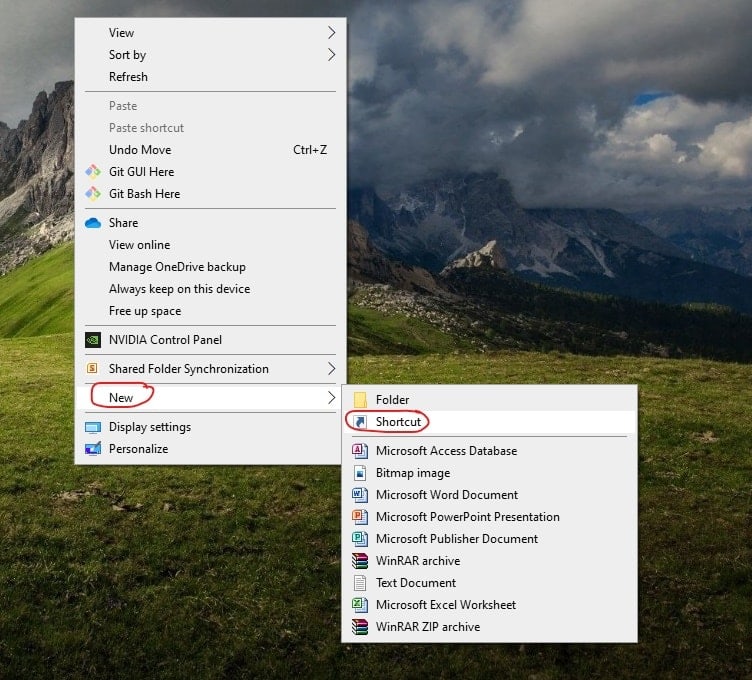
- Klickt op d'Feld markéiert "Gitt eng Plaz vum Artikel." Gidd d'Adress, dorënner HTTP an Colon Optiounen.
- Ännert den Titel a klickt op de "Finish" Knäppchen.
Windows op verschiddenen Apparater
Windows sinn kompatibel mat verschiddenen Apps a lafen op bal all Apparater glat. Microsoft behaapt Windows 10 ass de Betribssystem deen endlech all Är Rechengeräter vereenegt. Et heescht einfach datt Windows 10 op der breetster Palette vun Apparater jee leeft.
Loosst eis kucken wéi eng Ofkiirzung ze schafen op verschiddenen Apparater.
- Desktop Ofkiirzung an Mac OS X- D'Benotzer déi Windows PCs benotzen, kennen d'Desktop Ofkiirzungen gutt, awer et ass net eppes wat dacks op engem Mac gesi gouf. Am Mac ginn se net Ofkierzungen genannt, si ginn Aliasen genannt.
Fir en Alias ze maachen,
- Riets-klickt op d'App, Datei oder Dossier datt Dir eng Ofkiirzung wëllt hunn.
- Wann de Menü erschéngt, klickt einfach op d'Optioun "Maacht Alias".
- Eng nei Datei erschéngt déi genau wéi déi al ausgesäit, ausser et huet d'Wuert "Alias" um Enn vum Numm.
- Dir kënnt och e klenge klenge Pfeil an der ënneschter lénkser Säit vun der Datei Ikon gesinn, déi Iech wësst datt et eng Ofkiirzung ass an net déi richteg Saach. Am Fall wou Ären Dock ze breet gëtt fir op Ärem Écran ze passen, Aliasen ka wierklech hëllefräich sinn.
- Ofkiirzungen op Android oder Tablet erstellen - Dir kënnt Ofkiirzungen vun Äre Liiblingswebsäiten op den Heembildschierm pin oder erstellen fir se séier ze kréien.
Fir Android just-
- Tippen op de Menü Knäppchen a klickt op den Heembildschierm derbäi.
- Gitt e Numm fir d'Ofkiirzung a Chrome wäert se automatesch op Ärem Heembildschierm derbäisetzen.
- D'Ikon erschéngt op Ärem Heembildschierm wéi all aner App Ofkiirzung oder Widget.
Fir iPad just:
- Lancéiere de Safari Browser op Apple's iOS a navigéiert op d'Websäit déi Dir op Ärem Heembildschierm addéiere wëllt.
- Klickt op de Share Knäppchen op der Toolbar vum Browser.
- Tippen op der Add to Home Screen Ikon am Share Menu. Dir musst d'Ofkiirzung nennen ier Dir op de Knäppchen Add tippt.
- D'Share Button Bar ass uewen um Écran op engem iPad, an um Enn vum Écran op engem iPhone oder iPod Touch.
Notiz- Fir eng Websäit Ofkiirzung vum Heembildschierm vun Ärem Apparat ze läschen, dréckt einfach op d'Ofkiirzung a läscht se wéi Dir all aner App Ikon géift.
Quick Links
- Foto Redaktioun Apps2021 E Guide Fir Bescht Foto Redaktioun Apps.
- Bescht Cloud Storage fir Linux: Iwwerpréift fir Linux Nerds
- Actionable Design Tipps fir Startups
Fazit: -Wéi eng Ofkiirzung op Desktop erstellen?
Ofkiirzungen erstellen ass eng Dier fir Komfort an e schnelle Fix fir all déi detailléiert Sich fir eng Datei ze fannen. Si hëllefen Är Produktivitéit ze erhéijen a spueren Zäit.
Wéi eng Ofkiirzung ze kreéieren ass en einfache Prozess wann Dir un et Gewunnecht ginn. Vermeit awer all Daten am Desktopberäich ze späicheren, well et geféierlech ass Originaldateien oder Ordner op der Desktopberäich ze halen.
Am Géigesaz zum Liewen, wäerten dës Ofkiirzungen Iech vill méi séier op Är Destinatioun huelen a sinn e richtege Succès. Genéisst d'Ofkiirzung Manéier ze surfen!




